伴隨著信息化的發展,安全,越來越成為人們關注的重點。對于芯片來說,安全主要分為三個部分,安全加密啟動、保護用戶機密和防攻擊機制。
安全加密啟動是芯片是否正常工作的重中之重。原理其實很好理解,就是需要將啟動鏡像進行加密或簽名,然后使用開發板的ROM程序進行解密或驗簽,再引導啟動源鏡像。
通常,這個過程我們內部工程師會借助一些恩智浦開發的小工具來完成。例如,blhost,elftosb,cst,等(在恩智浦官網都可以下載到)。這些工具適合一些資深開發者使用,通過編寫Bash腳本進行集成,需要一定的編程基礎。
這些操作相對復雜,大多沒有GUI,如果第一次接觸會比較頭疼。為了方便客戶調試及使用,恩智浦首先將這些工具集合在一起,借助Python開發了一個可以直接使用大部分小工具的軟件——Secure Provisioning SDK(SPSDK:Introduction — SPSDK documentation)。
該工具最大的好處就是可以直接通過pip安裝,Python環境也相對來說比較容易上手。
為了再簡化操作流程,恩智浦又基于SPSDK和上述小工具開發了一個GUI安全啟動操作軟件——MCUXpresso Secure Provisioning Tool(SEC:MCUXpresso Secure Provisioning Tool | NXP Semiconductors)。
下面對這個軟件進行一個簡要的介紹。
最小安裝需求
? Microsoft(R) Windows(R) 10 (64-bit)
? Mac OS X (11.6 Big Sur)
? Ubuntu 22.04 LTS 64 bit, 安裝 GNOME 和 OpenSSL 1.1.1f 31 [3月 2020]
? 4 GB RAM
? 分辨率 1366 x 768
安裝流程(Windows)
SEC軟件可以直接在恩智浦官網下載,支持Windows、Mac和Linux平臺。下載Windows安裝包后雙擊打開。
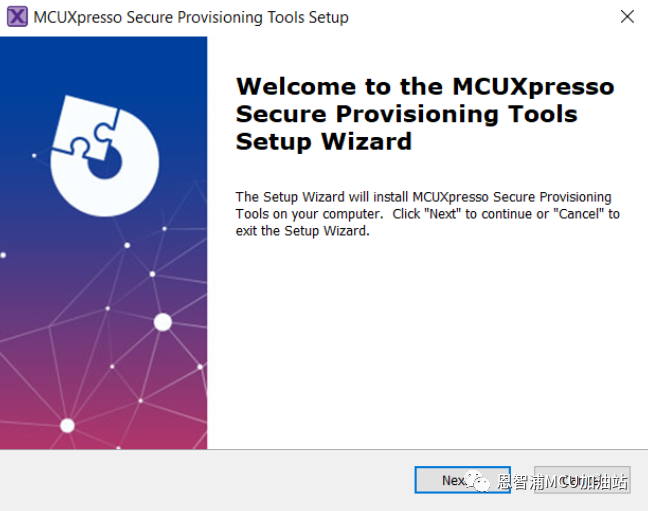
圖1 SEC工具安裝界面
默認安裝路徑為C: xpMCUX_Provi_v5。軟件創建的默認工作空間位于C:Users “user name” 文件夾中。
使用界面
SEC 提供簡單且友好的用戶界面。如果有選項不可用,則顯示為灰色。
主界面為生成啟動鏡像界面,可以選擇源鏡像和SRK(Super Root Key)。如果生成鏡像的準備工作還未完成,左上角的“Build image”旁會顯示紅色的“X”。如果完成,則為下圖所示的綠色“√”。
此時,可以單擊右下角的”Build image”生成啟動鏡像。“OTP configuration”可以獲取當前連接芯片的fuse信息。“IEE encryption”可以配置需要保護的區域和密鑰。
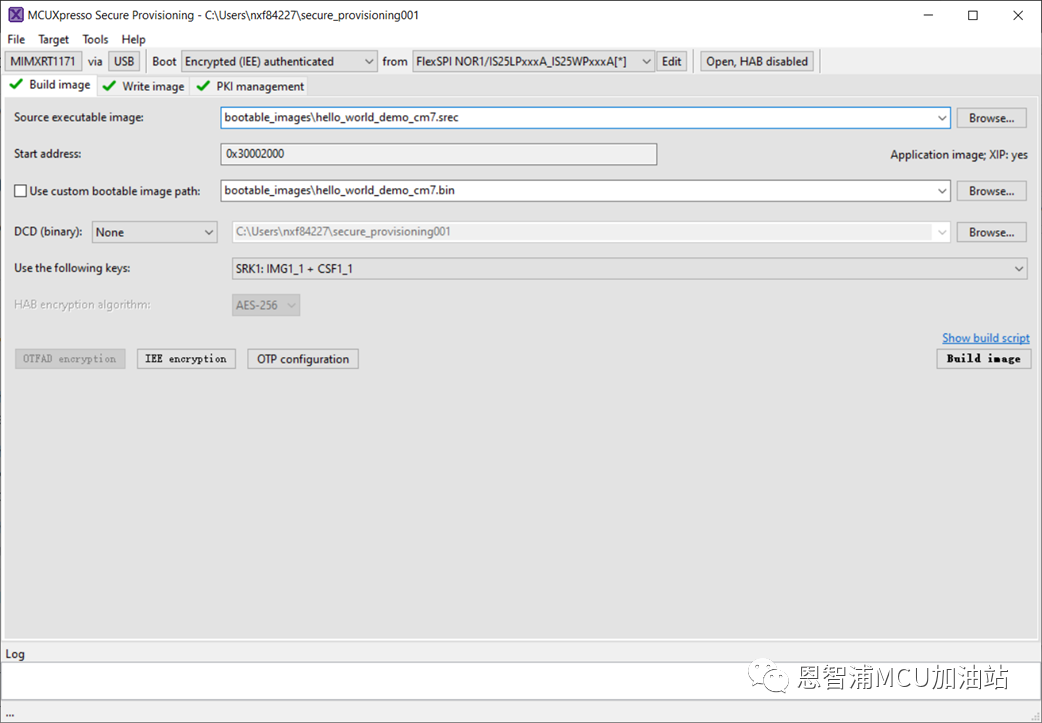
圖2 SEC工具生成鏡像界面
燒寫鏡像界面列出了燒寫所需的文件,都是自動生成。可以通過“Start flashloader”測試芯片是否能正常啟動flashloader。點擊右下角“Write image”燒寫鏡像到選定flash中。關于Flash的設置可以在工具欄中“Edit”進行配置。

圖3 SEC工具燒寫鏡像界面
PKI密鑰樹管理界面可以生成X509 v3標準的密鑰對和證書。保存在工作空間目錄的keys和crts中。目前只支持RSA,ECC會在V6版本進行支持。
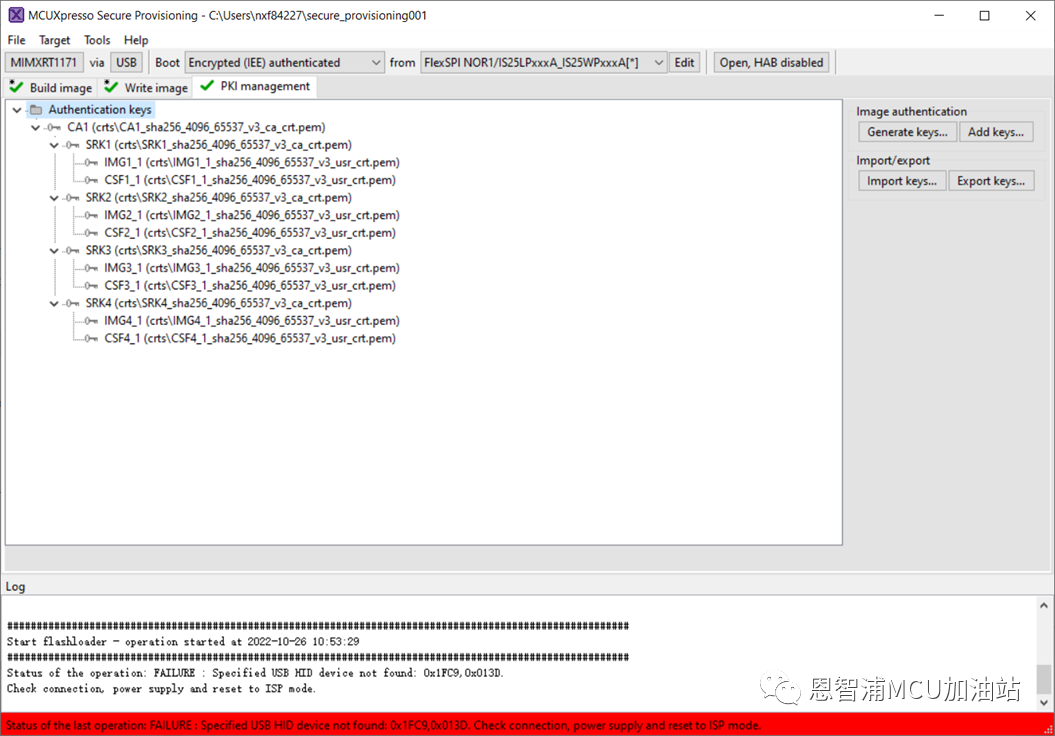
圖4 SEC工具PKI密鑰樹管理界面
命令行操作
此外,對于習慣使用指令操作的用戶,SEC工具還提供了命令行操作的選項。運行c:/nxp/MCUX_Provi_v5/bin/securep.exe -h查看操作支持。
對于SEC工具的更詳細的操作和使用請查看C: xpMCUX_Provi_v5MCUXpresso Secure Provisioning Tool.pdf
審核編輯 :李倩
-
恩智浦
+關注
關注
14文章
5857瀏覽量
107319 -
SEC
+關注
關注
0文章
28瀏覽量
13765 -
python
+關注
關注
56文章
4792瀏覽量
84627
原文標題:SEC——讓您的安全啟動更便捷
文章出處:【微信號:NXP_SMART_HARDWARE,微信公眾號:恩智浦MCU加油站】歡迎添加關注!文章轉載請注明出處。
發布評論請先 登錄
相關推薦
工業連接器的“選擇難題”:焊接款VS鎖線款,誰更便捷?

基于TI AM62x的Debian系統正式發布,豐富的軟件生態,讓您的應用開發更便利!
全志T507-H國產平臺Ubuntu系統正式發布,讓您的應用開發更便捷!
讓連接更便捷|| DP系列免焊接電源插頭航空插座

車載導航啟動不了怎么辦?
NVG040W語音播放芯片智能引導,讓治療儀/熱療機使用更便捷





 SEC——讓您的安全啟動更便捷
SEC——讓您的安全啟動更便捷


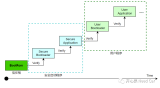










評論